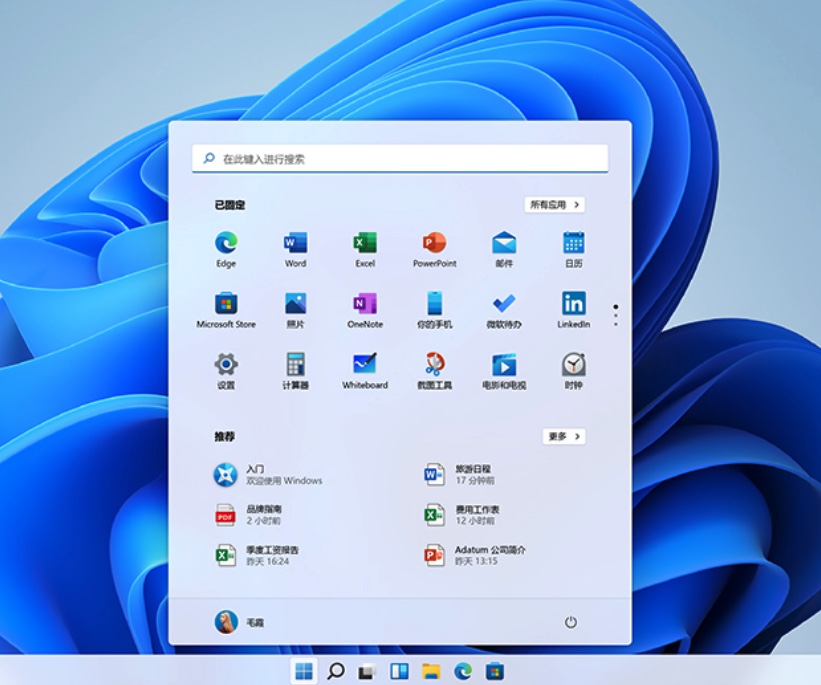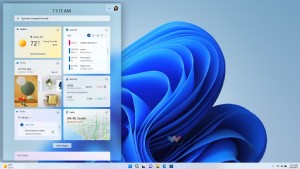微软中文详解Win10手机预览版:设置大变样,键盘可移动
设置
它们虽然并不夺人眼目,但你可能会经常使用它们。为此,我们已对设置、操作中心和键盘进行了一些我们认为你会感到非常方便的改进。
“设置”的新外观
“设置”在适用于手机的Windows 10 Mobile Insider Preview中有了新外观。

若要在手机上查找某个设置,请按“开始”Windows“开始”图标、轻扫到应用列表,然后选择“设置”。我们对内容进行了分类以使“设置”更易于使用,但是如果你在查找某一设置时遇到困难,请选择“搜索”“搜索”图标,然后在搜索框中输入该设置。
若要将设置固定到“开始”屏幕,请在“设置”中,选择一个类别、长按列表中的某个设置,然后选择“固定到‘开始’屏幕”。
操作中心
从手机上的几乎任何位置,从屏幕顶部向下轻扫以打开操作中心。你将看到最新的应用通知以及可采取的快速操作。在适用于手机的Windows 10 Mobile Insider Preview中,操作中心甚至更胜一筹,它具有更加可操作的通知、更加有用的通知忽略功能和更多快速操作选项。
对通知进行操作
当通知出现在你的屏幕上或当你在操作中心内查看它时,无需打开应用即可进行操作。展开通知以查看更多详细信息并对某些通知进行操作,不管是“赞一下”某个社交网络帖子还是回复某条消息。
你现在还可以选择忽略单个通知,而不是忽略整组通知。
展开快速操作
操作中心现在允许你快速访问更多最重要的设置,从Wi‑Fi到旋转锁定再到亮度。展开快速操作行以查看完整的快速操作表格。

键盘改进
Windows Phone键盘的新功能使输入更快更轻松。
说出要键入的位置
若要在可键入的任意位置使用语音,请选择键盘顶部的麦克风麦克风图标。

使用光标控制器浏览文本
光标控制器是你屏幕底部附近的圆。按你所需的方向轻扫,逐字符或逐行移动光标。或者,通过按住它,缓慢地滚动文本,然后按照你希望光标移动的方向拖动手指。

移动你的键盘
在任何具有5英寸以上或更大屏幕的手机上,通过长按空格键解锁键盘来重新定位它。然后在屏幕上向上或向下拖动手指来放置它。将键盘拖动到屏幕的任一侧以固定它。


本文来源:不详 作者:佚名



 天下网吧·网吧天下
天下网吧·网吧天下